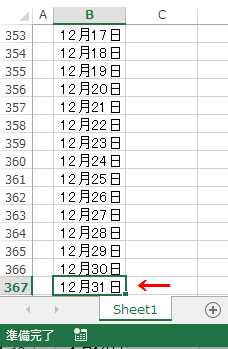Excel2013で、1ヵ月や1年間の日付を一気に作成する方法です。
1.開始日を入力します。2.リボンの[ホーム]-編集グループの[フィル]をクリックします。
3.表示されるメニューの[連続データの作成]をクリックします。
連続データダイアログボックスが開きます。
1.範囲部分で作成方法を、行(横方向)か列(縦方向)にするか選択します。
2.停止値を入力します。1月1日から1ヵ月間の場合「1/31」に、1年間の場合「12/31」になります。
初期値に日付を入力している場合、後の設定は自動的にできるので[OK]ボタンをクリックし完了です。
1年間の日付を一気に作成したシートです。
オートフィルで2や10間隔の連続データを作成する
フラッシュフィル - 新機能
オートフィルを使う
![メニューの[連続データの作成]をクリック](https://blogger.googleusercontent.com/img/b/R29vZ2xl/AVvXsEjw-D_7855FRPeHiVzVAIX6rq60CoshzQcvCeIpjCAnUsIw6mrkE9PTNp7idoAPd52Y1pQgmF5i8TTmHmgKfudEnVQ30l4fCU3DfajAy4Mz-UTG9p6fGFM_RyY8AOcBQSRuEYinQkakq5w/s1600/image760-1.gif)